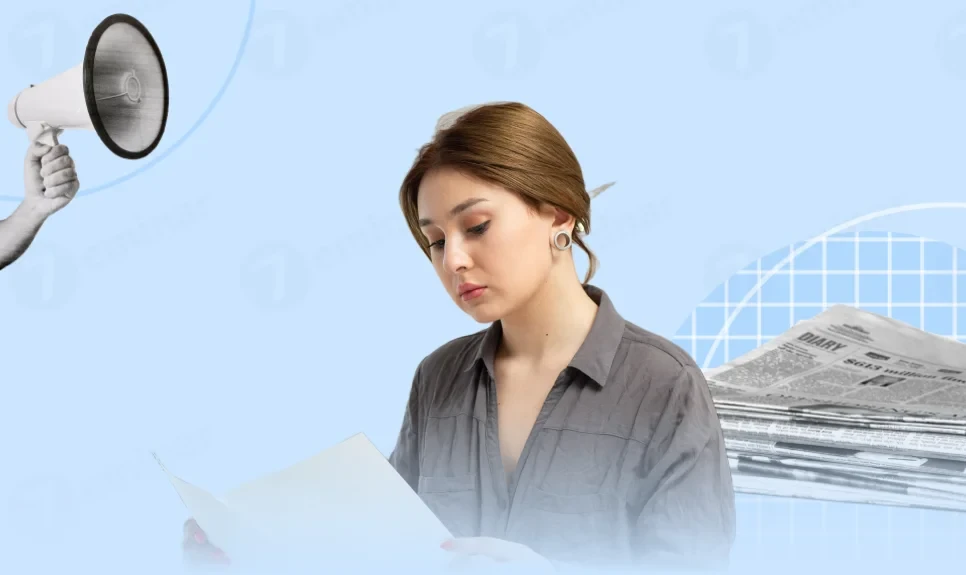
👆 Таке питання надійшло до сервісу «Особистий Консультант», наші експерти ретельно працювали над ним та надали вичерпну відповідь🕵️:
Першим кроком у процедурі мобілізації працівника є отримання ним відповідного документа – повістки з територіального центру комплектування та соціальної підтримки (ТЦК та СП). Після отримання повістки працівник зобов'язаний повідомити про це свого роботодавця та надати копію повістки.
На підставі отриманої повістки роботодавець видає наказ (розпорядження) про увільнення працівника від роботи на період виконання ним військового обов'язку.
Зразок: Наказ про увільнення від роботи у зв’язку з мобілізацією
Копія наказу надається працівнику. В табелі обліку робочого часу період військової служби працівника позначається літерним кодом «ІН» або цифровим кодом «22».
Законодавство України гарантує мобілізованим працівникам низку важливих прав та пільг, спрямованих на забезпечення їхнього соціального захисту:
- Збереження місця роботи та посади
- Право на грошову компенсацію за невикористані відпустки
- Зарахування періоду військової служби до страхового стажу
- Право на щорічну відпустку після звільнення з військової служби
- Відпустка без збереження заробітної плати після звільнення
- Додаткові відпустки окремим категоріям
Налаштування способу нарахування
- В розділі «Зарплата», обираємо меню «Настойки та довідники».
- Обираємо пункт меню «Нарахування».
- Створюємо новий спосіб нарахування. Вносимо найменування способу нарахування.
- Обираємо призначення нарахування.
- На вкладці «Облік часу» обираємо «Вид використання робочого часу».
- Вкладки «Залежності», «Пріоритет», «Середній заробіток» заповнюються за умовчанням.
- На вкладці «Податки, внески, бухоблік» у спадаючому списку «Вид ЄСВ» обираємо пункт «Нарахування мобілізованим».
- Після внесення змін, натискаємо кнопочку «Записати і закрити».
- Реєструємо документ «відсутність із збереженням заробітної плати»
- В розділі «Зарплата», обираємо меню «Відсутність із збереженням оплати».
- Створюємо новий документ, натиснув кнопку «Створити».
- Вид відсутності обираємо «Невідпрацьований час, передбачений законодавством».
- У вкладці «Оплата» натискаємо кнопочку 🖊, для розрахунку середнього заробітку.
- У вікні «Введення даних для розрахунку середнього заробітку» натискаємо кнопку «Доповнити за даними ФОП», дані в табличній частині вікна заповнюються автоматично.
- В полі «Середній заробіток» з’являється значення, середнього заробітку співробітника.
- Для збереження даних натискаємо кнопку «Ок».
- У вкладці «Нараховано (детально)» маємо можливість перевірити, нарахування за обраний період.
- Нарахування здійсняться за допомогою документа «Нарахування заробітної плати».
- Після заповнення та перевірки значень, натискаємо кнопку «Провести та закрити».
- Запис збереженого документу в журналі «Відсутність із збереженням оплати».
👌 Сервіс «Особистий Консультант» – це письмові безлімітні швидкі відповіді (від 15 хвилин) на професійні питання. Отримайте доступ до сервісу, оформивши передплату у пакетах «Професіонал», «Преміум».
Джерело: 7еminar
Стаття на тему:
Мобілізували працівника: що робити роботодавцю
Курс на тему:
Військовий облік, мобілізація та бронювання працівників + облік у BAS Corp та Excel




















